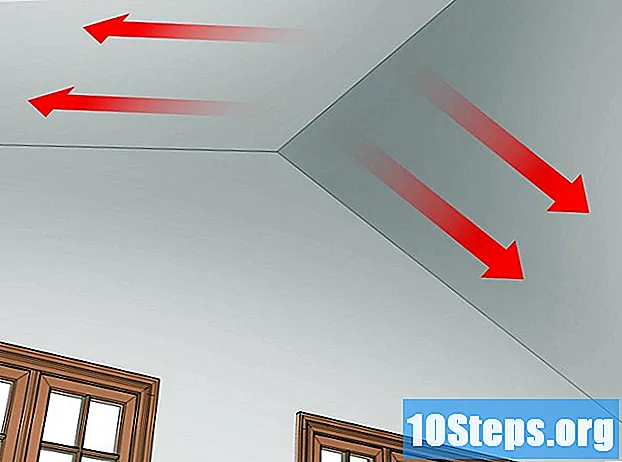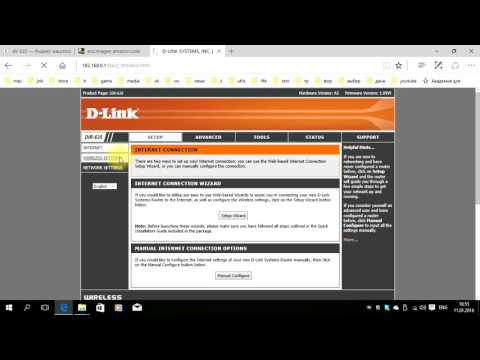
مواد
آج کل ، وائرلیس نیٹ ورک بڑے پیمانے پر استعمال ہوتے ہیں ، چاہے وہ کام پر ہوں یا گھر میں۔ وہ انٹرنیٹ تک رسائی کے سلسلے میں بہت سی سہولت لاتے ہیں۔ تاہم ، وائرلیس نیٹ ورک کا قیام تھوڑا مشکل ہے ، خاص طور پر کسی کے لئے پہلی بار ایسا کرنا۔ یہ مضمون آپ کو وائرلیس نیٹ ورک کو ترتیب دینے کے بارے میں ہدایات فراہم کرے گا۔ ہدایات وائرلیس روٹر D-Link-DIR635 پر مبنی ہوں گی ، جو پورٹیبل اور انتہائی مستحکم ہے۔
اقدامات
اپنے روٹر کو جانیں۔
- LAN آدانوں (1-4): جڑنے والے آلات ، جیسے کمپیوٹر۔
- انٹرنیٹ ان پٹ: کیبلز یا ڈی ایس ایل موڈیم منسلک کریں۔
- USB ان پٹ: USB آلہ کو مربوط کرنے کے لئے استعمال کیا جاسکتا ہے۔
- ری سیٹ بٹن: روٹر کو اس کی ابتدائی ترتیبات میں بحال کرتا ہے۔
- پاور وصول کنندہ ان پٹ: شامل طاقت کے منبع کو مربوط کرنے کے لئے۔

آلات کو مربوط کریں۔ اپنا روٹر (D-Link-DIR635) اور موڈیم (کیبل یا DSL) بند کردیں۔ ایتھرنیٹ کیبل کو روٹر پر انٹرنیٹ پورٹ سے مربوط کریں ، اور دوسرے سرے کو اپنے موڈیم پر واقع ایتھرنیٹ پورٹ سے مربوط کریں۔ ایک اور ایتھرنیٹ کیبل کو روٹر پر چار لین پورٹوں میں سے ایک سے اور دوسرے سرے کو اپنے کمپیوٹر پر ایتھرنیٹ پورٹ سے مربوط کریں۔ روٹر اور موڈیم آن کریں۔
کنفگریشن یوٹیلیٹی سے جڑیں۔ انٹرنیٹ ایکسپلورر کو کھولیں اور اپنے روٹر کا IP پتہ درج کریں۔ لاگ ان اسکرین پر ، صارف نام کے بطور "منتظم" کو منتخب کریں اور بطور ڈیفالٹ پاس ورڈ خالی چھوڑ دیں۔ ویب پر مبنی تشکیل افادیت داخل کرنے کے لئے "درج کریں" دبائیں۔
انٹرنیٹ کنکشن تشکیل دیں۔ کنفگریشن یوٹیلیٹی میں ، اوپر والے سیٹ اپ مینو اور بائیں جانب انٹرنیٹ مینو پر کلک کریں۔ پھر ، روٹر کے کنکشن کو مرتب کرنے کے ل to انٹرنیٹ کنیکشن سیٹ اپ وزرڈ پر کلک کریں۔- اپنا انٹرنیٹ کنیکشن مرتب کرنے کیلئے وزرڈ کی پیروی کریں۔ اس وزرڈ میں 5 اقدامات شامل کیے جائیں گے۔
- "ایڈمن" صارف کے لئے نیا پاس ورڈ ترتیب دیں۔

- اپنے مقام کے مطابق صحیح ٹائم زون منتخب کریں۔

- انٹرنیٹ کنکشن کی قسم منتخب کریں۔ یہاں ، DHCP کنکشن (متحرک IP ایڈریس) منتخب کریں۔

- اپنے پی سی کا میک ایڈریس کلون کریں۔

- ترتیبات کو محفوظ کریں اور روٹر دوبارہ شروع کریں۔ ایسا کرنے کے بعد ، روٹر کو انٹرنیٹ تک رسائی حاصل کرنے کے قابل ہونا چاہئے۔
- "ایڈمن" صارف کے لئے نیا پاس ورڈ ترتیب دیں۔
وائرلیس سیٹنگیں کھولیں۔ کنفیگریشن یوٹیلیٹی دوبارہ درج کریں۔ اوپر والے سیٹ اپ مینو اور بائیں طرف وائرلیس سیٹنگ پر کلک کریں۔ پھر ، دستی وائرلیس نیٹ ورک سیٹ اپ پر کلک کریں۔ وائرلیس ترتیب ونڈو نظر آئے گا۔
- وائرلیس ترتیبات کو ایڈجسٹ کریں۔ اس قدم کے بعد ، راؤٹر وائرلیس کلائنٹس کو رابطہ قائم کرنے کے لئے تیار ہوگا۔
- وائرلیس نیٹ ورک کا نام (SSID): وائرلیس نیٹ ورک کے لئے نام درج کریں۔ یہ نام وائرلیس کلائنٹ کے ذریعہ روٹر سے رابطہ قائم کرنے کیلئے استعمال ہوگا۔
- سیف موڈ: "WPA-personal" منتخب کریں۔

- WPA وضع: خودکار (WPA یا WPA2) منتخب کریں۔
- سائفر کی قسم: AES منتخب کریں۔
- پری شیئرڈ کلید: روٹر سے رابطہ قائم کرنے کیلئے وائرلیس کلائنٹ کیلئے پاس ورڈ بنائیں۔
- دوسری ترتیبات کو ڈیفالٹ میں چھوڑیں ، اور پھر "ترتیبات کو محفوظ کریں" پر کلک کریں۔

ایک وائرلیس نیٹ ورک تک رسائی حاصل کریں۔ جس کمپیوٹر پر انٹرنیٹ تک بغیر وائرلیس رسائی حاصل کرنے کی ضرورت ہو ، اس وائرلیس نیٹ ورک کا نام (SSID) اسکین کرکے اور کنیکشن کی خصوصیات میں اس کی تشکیل سے وائرلیس کنکشن بنائیں۔ مثال کے طور پر ، ونڈوز 7 میں ، اسٹارٹ مینو> کنٹرول پینل> نیٹ ورک اور انٹرنیٹ> شیئرنگ اینڈ نیٹ ورک سینٹر> ایک نیٹ ورک سے جڑیں منتخب کریں۔
- سیکیورٹی کی قسم: WPA2-Personal کو منتخب کریں۔
- خفیہ کاری کی قسم: AES منتخب کریں۔
- نیٹ ورک سیکیورٹی کی: پہلے سے مشترکہ کلید درج کریں۔
- اوکے پر کلک کریں۔
- اب ، آپ انٹرنیٹ سے لطف اندوز ہوسکتے ہیں اور اسے بغیر وائرلیس سرف کرسکتے ہیں!
اشارے
- اپنے راؤٹر کی WPA یا WEP سیکیورٹی کی خصوصیت استعمال کرکے اپنے وائرلیس نیٹ ورک کو محفوظ بنائیں۔ یہ غیر مجاز صارفین یا دخل اندازی کرنے والوں کو آپ کے وائرلیس نیٹ ورک سے رابطہ قائم کرنے سے روک دے گا۔
- دو پاس ورڈ ہیں ایک ایڈمن (ایڈمنسٹریٹر) کے ل created تیار کیا گیا ہے اور روٹر کا انتظام اور تشکیل کرنے کے لئے استعمال ہوتا ہے۔ دوسرا پری شیئرڈ کلید ہے ، جسے وائرلیس کلائنٹ وائرلیس نیٹ ورک (روٹر) تک رسائی حاصل کرنے کے لئے استعمال کرتا ہے۔ ہر ممکن حد تک پاس ورڈ بنانے کی کوشش کریں۔ اگر آپ ایڈمنسٹریٹر کا پاس ورڈ بھول جاتے ہیں تو ، آپ کو روٹر دوبارہ شروع کرنا ہوگا ، جو اس کی ترتیبات کو فیکٹری کی ترتیبات پر دوبارہ ترتیب دے گا۔
- مختصر یہ کہ ان ہدایات میں دو اہم اقدامات ہیں۔ ایک یہ کہ راؤٹر کو انٹرنیٹ سے جوڑنا ہے ، اور دوسرا وائرلیس آپشنز کو تشکیل دینا ہے ، تاکہ روٹر وائرلیس کلائنٹس سے رابطے حاصل کرنے کے لئے تیار ہو۔ دیگر قسم کے وائرلیس وائرلیس روٹرز کو ترتیب دینے کے ل such ، جیسے D-Link-DIR635 ، عمل یکساں ہونا چاہئے۔
- روٹر کا ڈیفالٹ IP (D-Link-DIR635) 192.168.0.1 ہے ، جس کو کنفگریشن یوٹیلیٹی میں تبدیل کیا جاسکتا ہے۔ IP ایڈریس میں ترمیم کرتے وقت ، ویب کنفیگریشن کی افادیت تک رسائی کے ل this یہ نیا IP ایڈریس استعمال کرنا ضروری ہوگا۔
ضروری سامان
- ایک کمپیوٹر ، جو روٹر کو تشکیل دینے کے لئے استعمال ہوگا۔
- دو ایتھرنیٹ لائنیں ، جو موڈیم اور کمپیوٹر سے روٹر کو مربوط کرنے کے لئے استعمال ہوں گی۔